Hvis du ikke ser på den, vil skjermen på iPhone eller iPad automatisk slå seg av etter 30 sekunder. Den dimper og låses til slutt for din sikkerhet og batterisparing. Denne funksjonen for tidsavbrudd for skjerm bestemmer hvor lang tid det tar å låse iOS-enheten. Hvis du vil øke skjermtiden på en iPhone og holde skjermen på lenger, kan du ta veiledningen nedenfor.
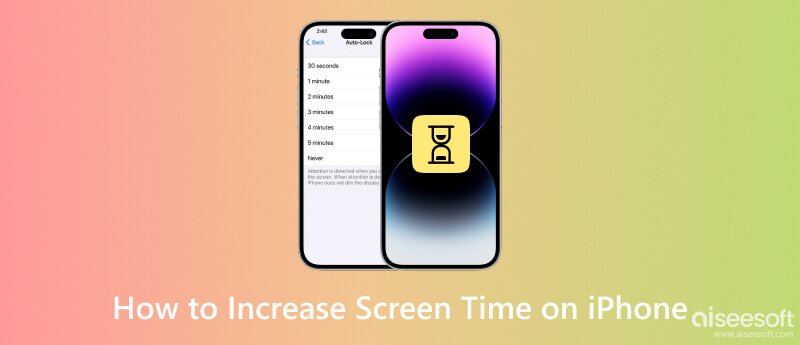
Som nevnt ovenfor er iPhone satt til å låse automatisk etter 30 sekunder som standard. Hvis du vil ha iPhone-skjermen på lenger, følg trinnene nedenfor for å tilpasse Auto-Lock-innstillingene basert på ditt behov.

Som bruker av iPhone 15 Pro eller iPhone 15 Pro Max kan du aktivere Alltid på skjermen funksjon for å vise en nedtonet versjon av iPhone-låseskjermen. Den lar iPhone-skjermen forbli synlig, selv når den er låst.
Hvis du mener å bryte grensene for skjermtid og bruke en iPhone eller iPad lenger, kan du gå til skjermtidsinnstillingene for å endre app- og skjermgrensene. Denne iOS innebygde funksjonen leveres med foreldrekontrollfunksjoner for å begrense skjermtiden på iPhone og iPad.
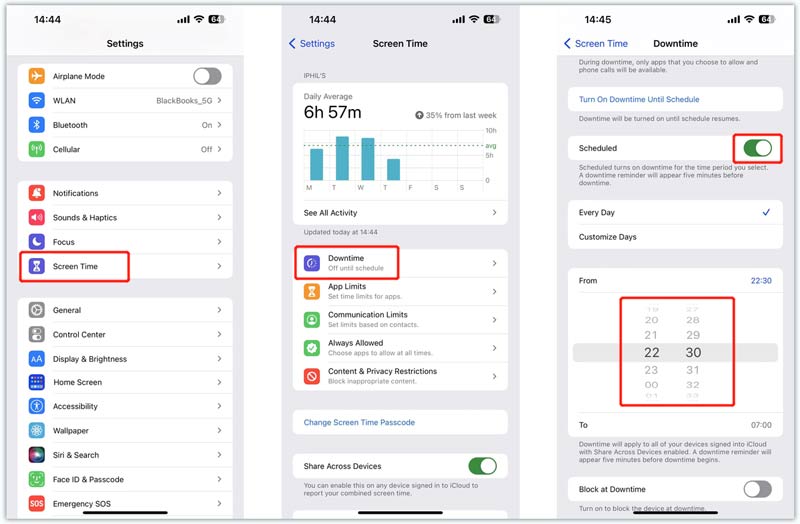
Skjermtid lar deg sette ulike grenser, som varierer med versjonen av iOS. Bare tillatte apper og telefonsamtaler på denne iPhone er tilgjengelig når funksjonen Nedetid er slått på.
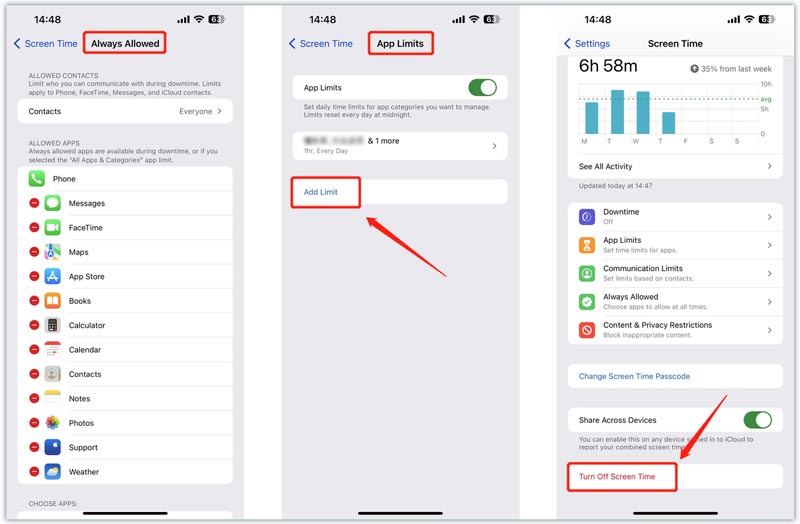
Hvis din iPhone er begrenset av skjermtid, men du ikke husker passordet for å endre disse innstillingene, kan du stole på den kraftige Aiseesoft iPhone Unlocker for å trygt gjenopprette eller fjerne det glemte passordet. Den støtter alle ofte brukte iPhone- og iPad-modeller og iOS-versjoner. Du kan gratis laste ned og bruke den til å omgå passordet for skjermtid og enkelt fjerne alle begrensninger.

Nedlastinger
100 % sikker. Ingen annonser.
100 % sikker. Ingen annonser.

Hvorfor blir iPhone-skjermen min mørk etter noen sekunder?
iPhone-skjermen din vil dimmes og til slutt låses etter en stund, i henhold til innstillingene dine. Denne automatiske låsefunksjonen i iOS kan forhindre andre fra å få tilgang til iPhone og alle data på den. iPhone-skjermen forblir på når du ser på den.
Hvordan skjuler du varsler på en iPhone-låseskjerm?
Noen ganger kan du skjule varslene dine for å bedre beskytte personvernet ditt på en iPhone. For å gjøre dette kan du åpne Innstillinger-appen, velge varsler, gå til Vis forhåndsvisninger og sørge for at du velger Når ulåst eller aldri. Etter det vil ikke nye varsler mottatt på din iPhone bli sett før du låser den opp.
Hvordan kan jeg angi et passord for skjermtid på iPhone?
Når du vil opprette et passord for skjermtid, kan du åpne Innstillinger-appen, trykke på Skjermtid og deretter Bruk passord for skjermtid. Apple lar deg angi et 4-sifret passord for å administrere ulike skjermtidsinnstillinger.
konklusjonen
Etter å ha lest dette innlegget kan du følge veiledningen til øke skjermtiden på iPhone. Du kan tilpasse ulike innstillinger for å bruke telefonen mer effektivt. Husk å være oppmerksom på hvor mye tid du bruker på iPhone eller iPad daglig, og ta pauser for å unngå belastning på øynene og andre helseproblemer.

For å fikse iPhone-skjermen låst, kan tørke passordfunksjon hjelpe deg mye. Og du kan også fjerne Apple ID eller skjermtidpassord.
100 % sikker. Ingen annonser.
100 % sikker. Ingen annonser.